การพิมพ์ภาพถ่ายจากคอมพิวเตอร์
ส่วนนี้อธิบายวิธีการพิมพ์ภาพถ่ายด้วย Easy-PhotoPrint Editor
-
เปิดฝาครอบด้านหน้า (A) อย่างเบามือ
เทรย์ออกกระดาษ (B) เปิดอยู่
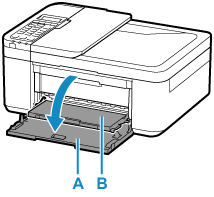
-
ดึงกลักกระดาษออกมาจนกระทั่งหยุด
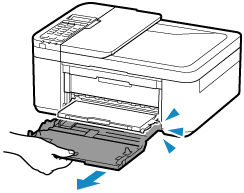
-
ใช้แถบกำหนดแนวกระดาษ (C) ด้านขวาเพื่อเลื่อนแถบกำหนดแนวกระดาษทั้งสองออกตลอดแนว
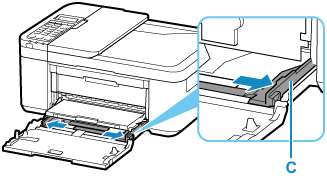
-
ป้อนกระดาษภาพถ่ายในแนวตั้งโดยให้ด้านที่ต้องการพิมพ์คว่ำลง
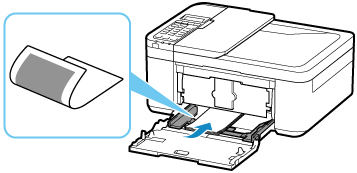
* ภาพด้านบนแสดงเครื่องพิมพ์โดยเทรย์ออกกระดาษยกขึ้น
-
เลื่อนแถบกำหนดแนวกระดาษ (C) ด้านขาวเพื่อจัดตำแหน่งแถบกำหนดแนวกระดาษทั้งสองด้านของปึกกระดาษ
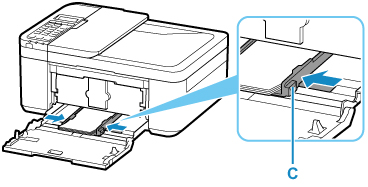
* ภาพด้านบนแสดงเครื่องพิมพ์โดยเทรย์ออกกระดาษยกขึ้น
-
ดันกลักกระดาษกลับจนกว่าลูกศร (
 ) บนฝาครอบด้านหน้าเป็นแนวเดียวกันกับขอบของเครื่องพิมพ์
) บนฝาครอบด้านหน้าเป็นแนวเดียวกันกับขอบของเครื่องพิมพ์หลังจากดันกลักกระดาษกลับ หน้าจอการลงทะเบียนข้อมูลกระดาษสำหรับกลักกระดาษจะแสดงขึ้นบน LCD
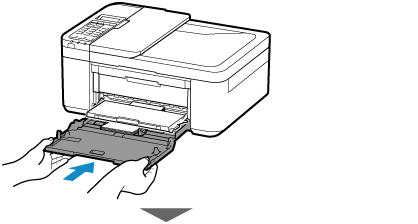
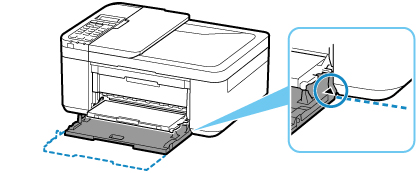
-
กดปุ่ม OK
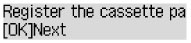
-
ใช้ปุ่ม

 เพื่อเลือกขนาดของกระดาษที่ป้อนลงในกลักกระดาษ จากนั้นกดปุ่ม OK
เพื่อเลือกขนาดของกระดาษที่ป้อนลงในกลักกระดาษ จากนั้นกดปุ่ม OK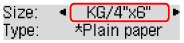
 หมายเหตุ
หมายเหตุ-
เครื่องหมาย
 (ดอกจัน) บนจอ LCD แสดงการตั้งค่าปัจจุบัน
(ดอกจัน) บนจอ LCD แสดงการตั้งค่าปัจจุบัน
-
-
ใช้ปุ่ม

 เพื่อเลือกชนิดของกระดาษที่ป้อนลงในกลักกระดาษ จากนั้นกดปุ่ม OK
เพื่อเลือกชนิดของกระดาษที่ป้อนลงในกลักกระดาษ จากนั้นกดปุ่ม OK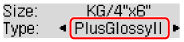
ปฏิบัติตามคำแนะนำที่ปรากฎขึ้นเพื่อบันทึกข้อมูลกระดาษ
-
ดึงสิ่งค้ำออกกระดาษ (D) ออกจากเทรย์ออกกระดาษ
-
เปิดส่วนขยายของเทรย์ออกกระดาษ (E)
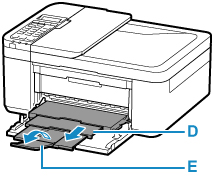
-
เริ่ม Easy-PhotoPrint Editor
สำหรับ Windows:
ขั้นตอนด้านล่างนี้สำหรับคอมพิวเตอร์ที่ใช้ระบบปฏิบัติการ Windows 10
จากเมนู เริ่ม(Start) เลือก (โปรแกรมทั้งหมด(All apps) >) Canon Utilities > Easy-PhotoPrint Editor
สำหรับ macOS:
จากเมนู ไป(Go) ใน Finder เลือก แอพพลิเคชั่น(Application) และดับเบิลคลิกโฟลเดอร์ Canon Utilities, โฟลเดอร์ Easy-PhotoPrint Editor จากนั้นคลิกไอคอน Easy-PhotoPrint Editor
-
คลิกไอคอน รูปถ่าย(Photos) (F)
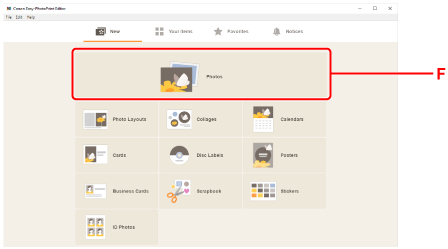
-
คลิก เรียกดู(Browse) (G) ใน จากคอมพิวเตอร์:(From computer:) และเลือกโฟลเดอร์ที่มีภาพถ่ายที่คุณต้องการพิมพ์
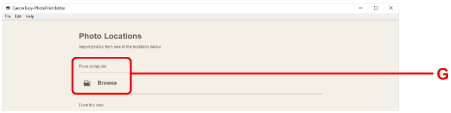
-
คลิกภาพถ่าย (H) ที่คุณต้องการพิมพ์และเลือก เปิด(Open) (I)
สำหรับ Windows:
ต้องการเลือกภาพถ่ายสองภาพขึ้นไปพร้อมกัน คลิกภาพถ่ายในขณะที่กดปุ่ม Ctrl
สำหรับ macOS:
เมื่อต้องการเลือกภาพถ่ายสองภาพขึ้นไปพร้อมกัน ให้คลิกภาพถ่ายในขณะที่กดปุ่มคำสั่ง
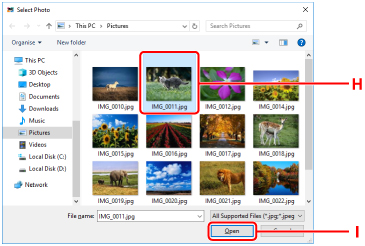
-
ระบุจำนวนชุดของสำเนาและตัวเลือกอื่นๆใน การตั้งค่าการพิมพ์(Print Settings) (J)
สำหรับ Windows:
ระบุจำนวนชุดของสำเนา ชื่อรุ่นของคุณ ขนาดกระดาษและตัวเลือกอื่นๆ
สำหรับ macOS:
ระบุจำนวนชุดของสำเนา ขนาดกระดาษและตัวเลือกอื่นๆ
 หมายเหตุ
หมายเหตุ-
การเลือก จำนวนเดียวกันสำหรับรูปถ่ายแต่ละรูป(Same No. of each photo) ช่วยให้คุณสามารถระบุจำนวนชุดสำหรับภาพถ่ายทั้งหมดด้วยการตั้งค่าเพียงครั้งเดียว
-
การเลือก จำนวนเดียวกันสำหรับรูปถ่ายแต่ละรูป(Same No. of each photo) ปิดใช้งานการตั้งค่าจำนวนชุดที่ระบุไว้สำหรับแต่ละภาพถ่าย เมื่อยกเลิกการเลือก การตั้งค่าก่อนหน้านี้สำหรับแต่ละสำเนาจะถูกเปิดใช้งานใหม่
 สำหรับการระบุจำนวนชุดก็จะถูกเปิดใช้งานใหม่ด้วย
สำหรับการระบุจำนวนชุดก็จะถูกเปิดใช้งานใหม่ด้วย
-
-
เริ่มทำการพิมพ์
สำหรับ Windows:
คลิก พิมพ์(Print) (K)
สำหรับ macOS:
คลิก ถัดไป(Next) เมื่อไดอะล็อกการพิมพ์ปรากฏขึ้น ให้ระบุชื่อรุ่นของคุณ กระดาษและตัวเลือกอื่นๆ แล้วคลิก พิมพ์(Print)
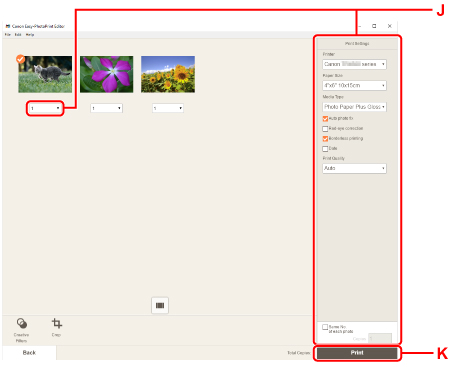
 หมายเหตุ
หมายเหตุ
-
Easy-PhotoPrint Editor ให้คุณสามารถสร้างและพิมพ์ต้นฉบับภาพตัดปะ บัตร หรือปฏิทินโดยใช้ภาพถ่ายที่คุณชื่นชอบ

